Win10显示文件扩展名设置方法
时间:2025-06-26 15:48:25 156浏览 收藏
想要轻松掌握Win10显示文件后缀名的方法吗?本文将为你提供详细的图文教程,让你告别文件类型识别的困扰。在Win10系统中,默认情况下文件后缀名是隐藏的,这给文件管理带来不便。通过简单的几个步骤,你就可以让文件后缀名清晰地显示出来。首先,通过Win+E组合键打开资源管理器,然后在顶部菜单栏中点击“查看”选项卡,找到并勾选“文件扩展名”。只需这简单的操作,所有文件的后缀名就能一览无余。快来学习Win10显示文件后缀名的技巧,提高你的电脑使用效率吧!
下面是教你如何在win10中显示文件后缀名:
PS:如图所示,一个文本文档的后缀名为.txt,但从图中可以看出,在win10系统下,默认情况下会隐藏文件的后缀名。那么该如何显示文件的后缀名呢?其实很简单,只需要按照以下步骤操作即可。
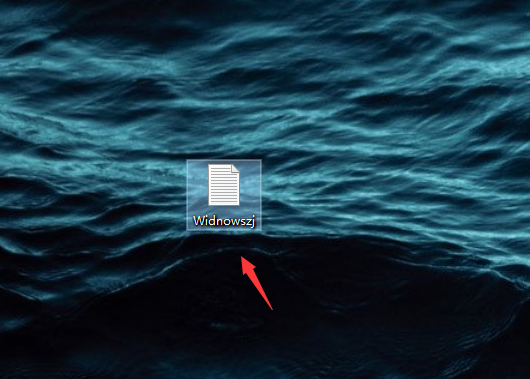
2、同时按下键盘上的Win+E组合键,或者直接打开“此电脑”,进入资源管理器界面。
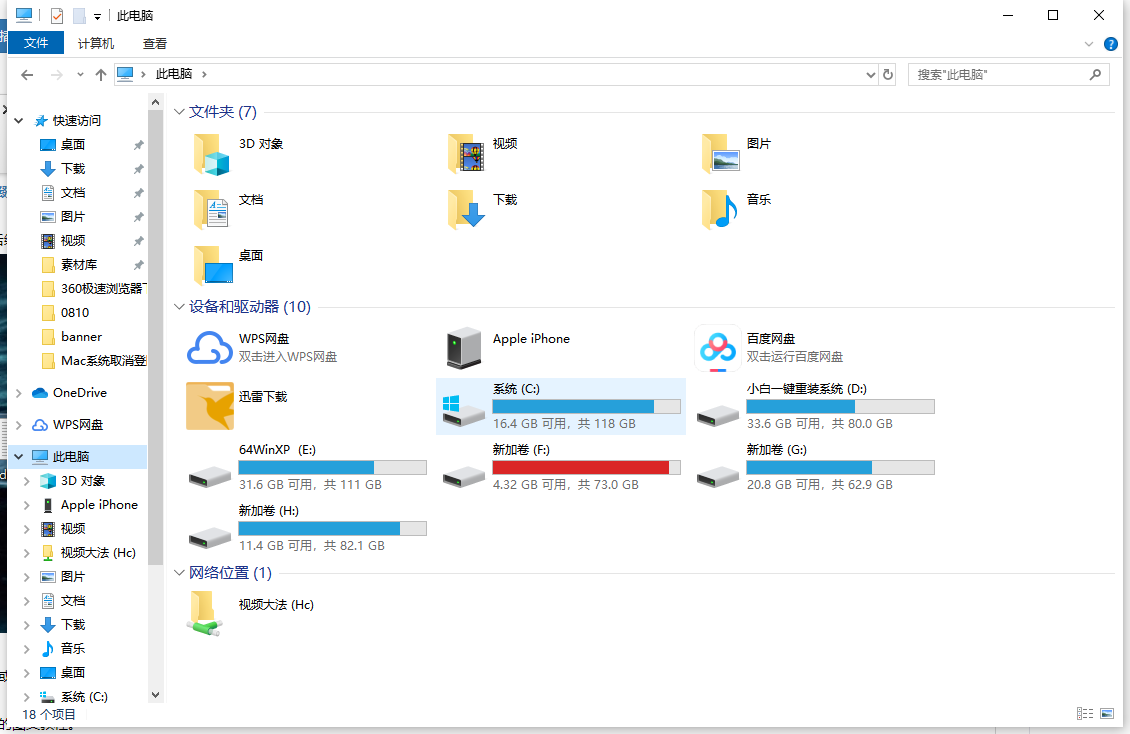
3、在顶部菜单栏中找到并点击【查看】选项卡,展开其功能列表。随后在显示的选项中找到【文件扩展名】并勾选它,这样文件的后缀名就会清晰地显示出来。
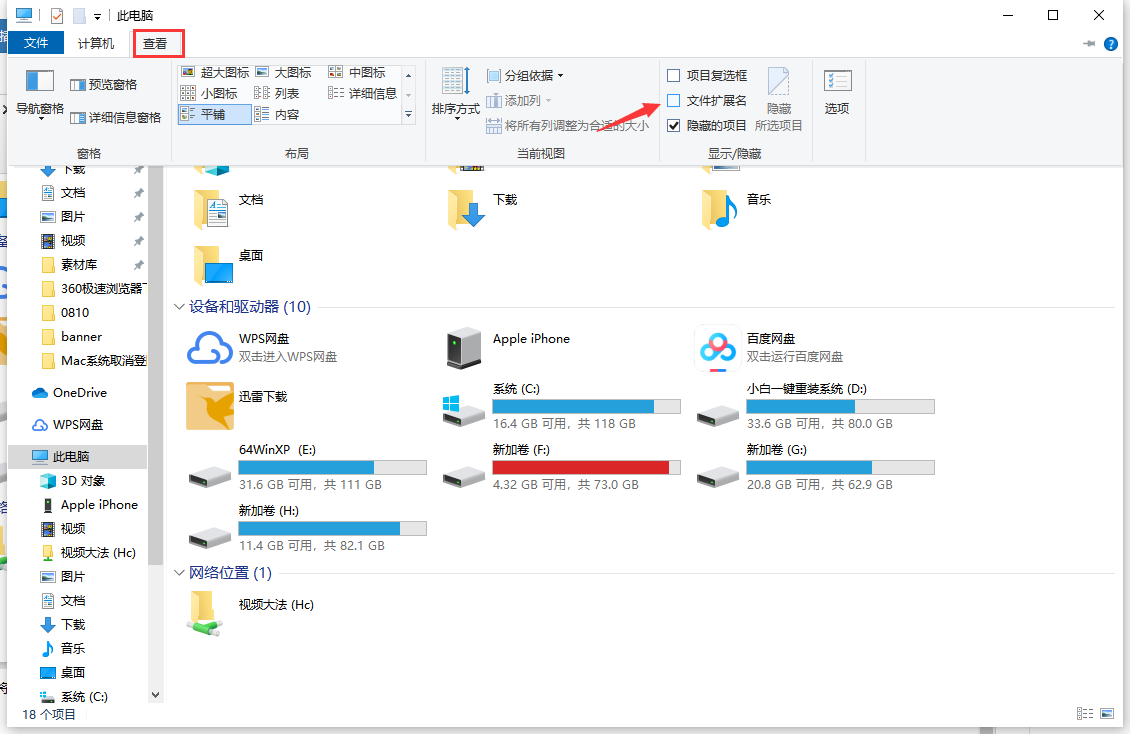
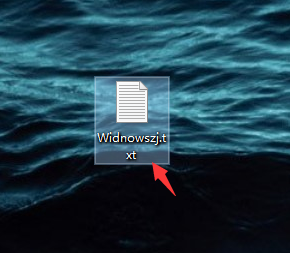
以上就是关于win10如何显示文件后缀名的详细图文教程。
以上就是本文的全部内容了,是否有顺利帮助你解决问题?若是能给你带来学习上的帮助,请大家多多支持golang学习网!更多关于文章的相关知识,也可关注golang学习网公众号。
相关阅读
更多>
-
501 收藏
-
501 收藏
-
501 收藏
-
501 收藏
-
501 收藏
最新阅读
更多>
-
162 收藏
-
463 收藏
-
258 收藏
-
468 收藏
-
198 收藏
-
172 收藏
-
144 收藏
-
417 收藏
-
492 收藏
-
142 收藏
-
441 收藏
-
184 收藏
课程推荐
更多>
-

- 前端进阶之JavaScript设计模式
- 设计模式是开发人员在软件开发过程中面临一般问题时的解决方案,代表了最佳的实践。本课程的主打内容包括JS常见设计模式以及具体应用场景,打造一站式知识长龙服务,适合有JS基础的同学学习。
- 立即学习 543次学习
-

- GO语言核心编程课程
- 本课程采用真实案例,全面具体可落地,从理论到实践,一步一步将GO核心编程技术、编程思想、底层实现融会贯通,使学习者贴近时代脉搏,做IT互联网时代的弄潮儿。
- 立即学习 516次学习
-

- 简单聊聊mysql8与网络通信
- 如有问题加微信:Le-studyg;在课程中,我们将首先介绍MySQL8的新特性,包括性能优化、安全增强、新数据类型等,帮助学生快速熟悉MySQL8的最新功能。接着,我们将深入解析MySQL的网络通信机制,包括协议、连接管理、数据传输等,让
- 立即学习 500次学习
-

- JavaScript正则表达式基础与实战
- 在任何一门编程语言中,正则表达式,都是一项重要的知识,它提供了高效的字符串匹配与捕获机制,可以极大的简化程序设计。
- 立即学习 487次学习
-

- 从零制作响应式网站—Grid布局
- 本系列教程将展示从零制作一个假想的网络科技公司官网,分为导航,轮播,关于我们,成功案例,服务流程,团队介绍,数据部分,公司动态,底部信息等内容区块。网站整体采用CSSGrid布局,支持响应式,有流畅过渡和展现动画。
- 立即学习 485次学习
